Cómo restablecer la BIOS de ASUS
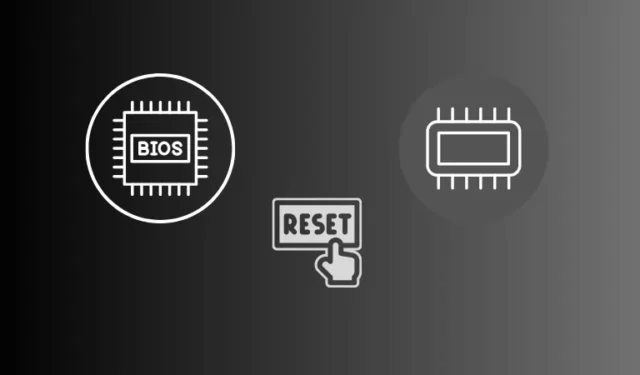
BIOS significa Sistema básico de entrada/salida y es muy importante para operaciones básicas o pesadas en Windows 11/10. Cuando esto se corrompe, puede generar diferentes códigos de error, incluido un error de actualización, pantalla azul y otros. Esta guía destaca los motivos por los que ocurre y cómo restablecer el BIOS en su computadora ASUS.
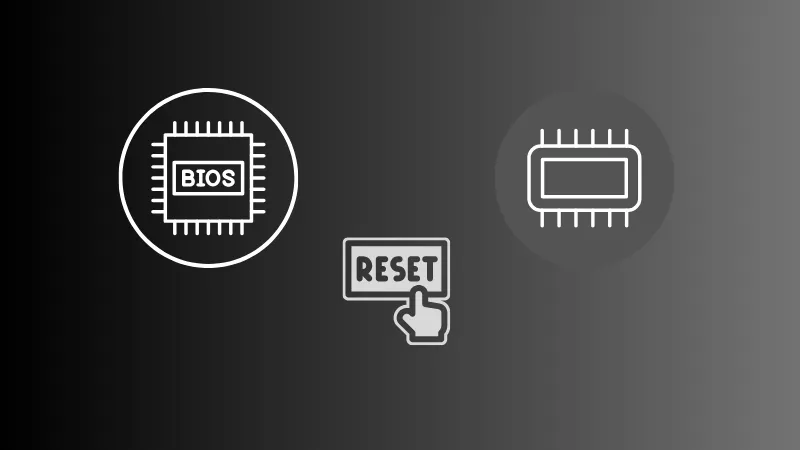
Cómo reparar el código de error 0x800700d8 en Windows 10
¿Cómo restablecer el BIOS de ASUS en su computadora?
Dependiendo del modo, es decir, UEFI o Legacy instalado en su PC, puede seguir la sección específica para restablecer el BIOS de su computadora ASUS.
Antes de realizar la tarea de reinicio, primero debe iniciar el modo BIOS. He aquí cómo hacerlo:
- En primer lugar, apaga tu PC normalmente.
- Luego, mantenga presionada la tecla F2 y presione el botón de encendido .
- Espere unos segundos y verá que su dispositivo ingresa al modo BIOS.
1.1 Restablecer BIOS de ASUS en modo UEFI
La función UEFI en ASUS admite entradas tanto de mouse como de teclado. Por lo tanto, puede usar su teclado o mouse para seleccionar las opciones de restablecer su BIOS. Esto es lo que debes seguir:
- Reinicie su computadora y cuando su dispositivo se reinicie, presione la tecla de función admitida.
- Una vez que esté dentro del modo UEFI, haga clic en la opción Predeterminada .
- A continuación aparecerá un cuadro de confirmación que sugiere cargar la configuración predeterminada optimizada. Bueno, haz clic en Aceptar .
- Espere unos segundos y verá que su BIOS se restablece a su configuración predeterminada.
- Presione F10 para guardar y salir del estado actual en su PC.
- Alternativamente, también puede hacer clic en el botón Guardar y salir disponible en la parte inferior de la pantalla.
- Aparecerá un nuevo cuadro de confirmación que le preguntará si desea guardar los cambios recientes en su PC.
- Haga clic en Aceptar y su PC se reiniciará normalmente.
Eso es todo, ha restablecido con éxito el BIOS de ASUS en modo UEFI.
1.2 Restablecer el BIOS de ASUS en el modo Legacy
A diferencia del modo UEFI, el modo heredado no le permite utilizar las entradas del mouse. Como resultado, puede usar solo las teclas de flecha para saltar de una posición a otra y realizar cambios usando la tecla Enter . Para restablecer el BIOS de ASUS en el modo heredado, puede seguir estos sencillos pasos:
- Reinicie su computadora y cuando se esté cargando, presione la tecla de función .
- Presione la tecla F9 al lado para seleccionar los valores predeterminados optimizados.
- Alternativamente, también puede visitar esta configuración usando las teclas de flecha y presionar la tecla Enter .
- A continuación aparecerá un mensaje de confirmación que le preguntará si desea cargar la configuración predeterminada optimizada.
- Haga clic en Sí usando las teclas de flecha. A continuación, su BIOS se guardará en su configuración predeterminada.
- Utilice las teclas de flecha nuevamente para llegar a la opción Guardar y salir y presione la tecla Enter nuevamente.
- Aparecerá nuevamente un cuadro de confirmación que le preguntará si desea guardar y salir.
- Seleccione Sí usando las teclas de flecha y el BIOS de ASUS se guardará en la configuración actual.
Reinicie su computadora y verá que su dispositivo funciona bien.
2. Utilice el puente Clear CMOS
La PC ASUS incluye un puente Clear CMOS que puede usar para restablecer el modo BIOS. A continuación se explica cómo utilizar esta herramienta para restablecer el BIOS. Esta solución implica algunos conocimientos previos sobre el hardware. En caso de que no tenga suficiente experiencia, asegúrese de contar con la ayuda de algún profesional o técnico.
- Apague su computadora y desconecte la fuente de alimentación.
- Localice el puente Clear CMOS en la placa base. Normalmente está etiquetado como CLR_CMOS o algo similar.
- Mueva el puente de su posición predeterminada a la posición clara (consulte el manual de su placa base para conocer la ubicación exacta).
- Deje el puente en la posición despejada durante unos 10 a 15 segundos.
- Mueva el puente a su posición original.
Después de haber seguido con éxito los pasos anteriores, vuelva a conectar la fuente de alimentación y encienda su computadora.
3. Retire la batería CMOS
Si borrar el puente CMOS no funciona, puede optar por la solución de quitar la batería CMOS. Así es cómo –
- Apague su computadora y desconecte la fuente de alimentación.
- Localice la batería CMOS en la placa base. Suele ser una batería de tipo botón.
- Retire la batería CMOS de su ranura.
- Déjalo reposar durante unos 10-15 minutos.
- Vuelva a insertar la batería CMOS.
- Vuelva a conectar la fuente de alimentación y encienda su computadora.
El BIOS de su computadora debe comenzar a funcionar como antes sin problemas ni fallas.



Deja una respuesta